加班申请表范本图片(加班申请表)
2024-01-16 14:05:04
导读 大家好,小爱来为大家解答以上问题。加班申请表范本图片,加班申请表很多人还不知道,现在让我们一起来看看吧!1、首先打开Excel2007,点击...
大家好,小爱来为大家解答以上问题。加班申请表范本图片,加班申请表很多人还不知道,现在让我们一起来看看吧!
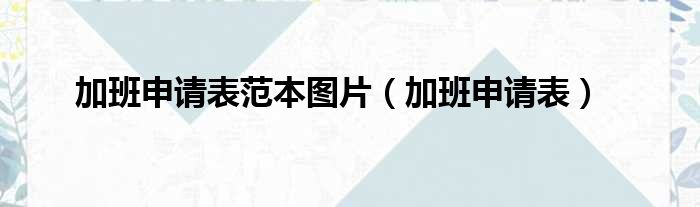
1、首先打开Excel2007,点击右下角页面布局。
2、点击工具栏上【页面布局】选择【纸张方向】选择【横向】。
3、按住鼠标左键,框选第一行,点击工具栏,合并单元格,添加所有框线。然后在左侧调整行高。
4、在第一行表头,填写表格名称【加班申请表】,然后字体设置24号,选择字体加粗,格式选择居中。
5、在左侧调整行高。如下图所示。
6、按住鼠标左键框选第二行,然后点击工具栏,添加所有框线。
7、表头第二行如下图所示,第四项目名称处,按住鼠标左键框选两个单元格,然后点击工具栏,合并单元格。
8、表头第二行,样式如下图。字体格式选择居中对齐。
9、按住鼠标左键框选整个页面,然后点击工具栏,添加所有框线。
10、如下图所示,项目名称【加班具体日期及时间】下边对应的区域,按住鼠标左键框选,然后点击工具栏合并单元格,点击跨越合并。后边打红框的地方也是这样操作。
11、点击视图,取消网格线。
12、最后给表头设置好底纹,整个表格就做好了。
本文到此结束,希望对大家有所帮助。
免责声明:本文由用户上传,如有侵权请联系删除!
猜你喜欢
- 01-16
- 01-16
- 01-16
- 01-16
- 01-16
- 01-16
- 01-16
- 01-16
最新文章
- 01-16
- 01-16
- 01-16
- 01-16
- 01-16
- 01-16
- 01-16
- 01-16
